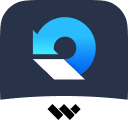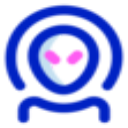ApowerMirror中文名傲软投屏是一款能够将安卓/iPhone屏幕画面投射到电脑的软件,并且也支持安卓用户从电脑使用鼠标和键盘反向控制手机。您可以在电脑中与同事大屏分享手机中PPT、PDF等文件材料,也可以在电脑中用鼠标和键盘尽享手游及发送信息的乐趣。软件兼容多平台使用,还提供截屏、录制等功能,有需要的用户赶快来本站下载吧。
功能叙述
1、投屏功能
傲软投屏能够完美支持安卓及iOS系统。只要将手机与电脑建立连接,就可以轻松实现四台手机设备同时投屏至电脑端。
2、录制功能
iPhone用户开启AirPlay后,通过WiFi连接电脑,点击右上角的开始录制或点击Ctrl+R组合键,就能够轻松录制手机中声音及画面了。 对于安卓用户来讲,使用USB数据线或WiFi连接电脑后就可以进行录屏了。但是如果您想要将声音投射并录制下来,需要使用Google Home将手机画面投射到傲软投屏。单独使用傲软投屏是无法直接投射出安卓设备声音的。
3、截图功能
能够帮您轻松截取手机屏幕画面,您只需将画面调整到想要截取的界面,点击右侧的截图图标或按住Ctrl+Q组合键,就可以实现截图了。
4、白板功能
平时文档演示的时候,白板功能就非常有用。将手机投射到电脑端后,可以直接划线或者标记屏幕上重要的部分。点击白板按钮,鼠标手势就会变成一支笔。拖拽鼠标就可以画出一个想要的形状。同时,界面右侧有三个按钮。第一个功能是修改颜色。第二个是撤销上一步操作,第三个是清除之前所有痕迹。
基本内容
1、支持多平台使用
能够同时兼容iOS和安卓系统,支持在Windows及Mac上使用。只要您的安卓系统在5.0及以上,支持Chromecast协议,就能够无限制感受安卓同屏乐趣。对于iOS用户来讲,使用此款软件,只需开启AirPlay就能将手机屏幕投射到电脑中。
2、电脑操控安卓手机
支持用户在电脑端操控安卓手机:您可以在电脑中用鼠标和键盘输入微信、QQ或短信内容,尽享在电脑端发送信息的乐趣。安卓游戏玩家可以在没有ROOT的情况下,不需要安卓模拟器,就能够在电脑上玩手游啦!
3、畅享大屏体验
可以将手机里的图片、视频等多媒体画面,无线投射到电脑中,畅享大屏视觉体验!只要将手机与电脑建立连接,就可以轻松实现三台手机设备同时投屏至电脑端。
4、全新录屏体验
就是能够截取及录制手机屏幕画面。与其他同类APP相比,它的连接方式更为简单、录屏画质更加清晰、体验更加流畅。
产品闪光点
1、【电脑反控手机】
投屏的同时帮助你用电脑操控安卓手机。
2、【多平台互投】
傲软投屏软件支持安卓、ios设备与pc、mac之间互相投屏。
3、【截图与录制】
傲软投屏软件内置的录制及截图功帮助你捕捉精彩瞬间。
4、【白板功能】
在投屏演示或教学时帮助你标注重点内容。
5、【热点连接】
傲软投屏软件在缺少无线网络的情况,支持使用移动热点连接投屏。
常见问题
1、如何开启反控模式?
答: 您只需使用数据线将安卓手机连接成功后,就会自动激活的。
2、为什么反控模式功能自动失效?
答:由于安卓系统本身的限制,该功能权限会伴随手机重启而被禁用。所以您需要使用数据线重新激活该功能。
3、每次使用WiFi连接前,是否都需要USB数据线激活反控模式?
答:不是必须的,如果手机不重启或者清除应用缓存,理论上是可以保持反控模式一直开启的。
4:为什么使用WiFi连接不上?
答:可能是由于您的手机没有跟电脑连接同一个WiFi引起的。另外一个原因可能是因为防火墙或者杀毒软件阻止了